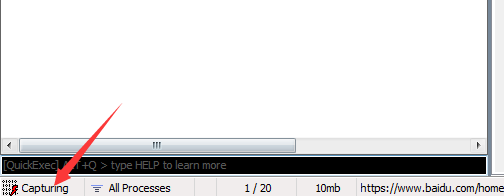fiddler---Fiddler工具详细介绍
在做测试的过程中,遇到一些问题都会去进行抓包,抓包可以帮助我们解决很多问题,抓包工具有很多比如fiddler,浏览器调试工具(F12),charles等,抓包工具是我们测试人员必不可少的一项技能。
什么是Fiddler
Fiddler是一款免费的互联网调试代理工具,是一款国外软件,原版软件无中文版,但有汉化版。它不仅可以抓取你电脑甚至手机与互联网的各种http通讯,同时还能查看他们进行分析。在必要的时候,你甚至可以修改(伪造)某些通讯实现前后端开发者调试的作用。其他作用比如解密https协议会话。
Fiddler下载安装
官方文档:https://www.telerik.com/fiddler
官方下载,安装傻瓜式安装~~
Fiddler工作原理
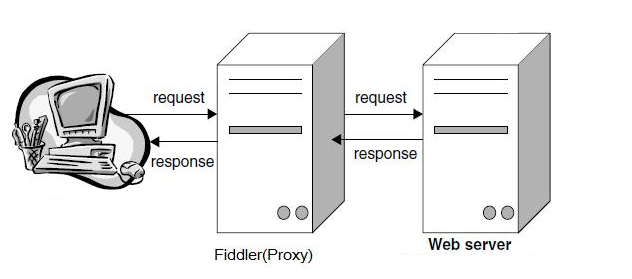
打开Fiddler的时候,它会自动给你的电脑创建一个系统代理,默认监听端口为8888。Fiddler作为一个客户端和服务器之间的桥梁,可以获得它们之间通信的信息,这些信息进行解析之后以会话的形式呈现给我们。Fiddler在退出的时候会自动关闭代理,如果Fiddler非正常退出会影响到网络无法访问,这个时候重新启动fiddler再次关闭就可以继续访问网页了。
Fiddler页面介绍
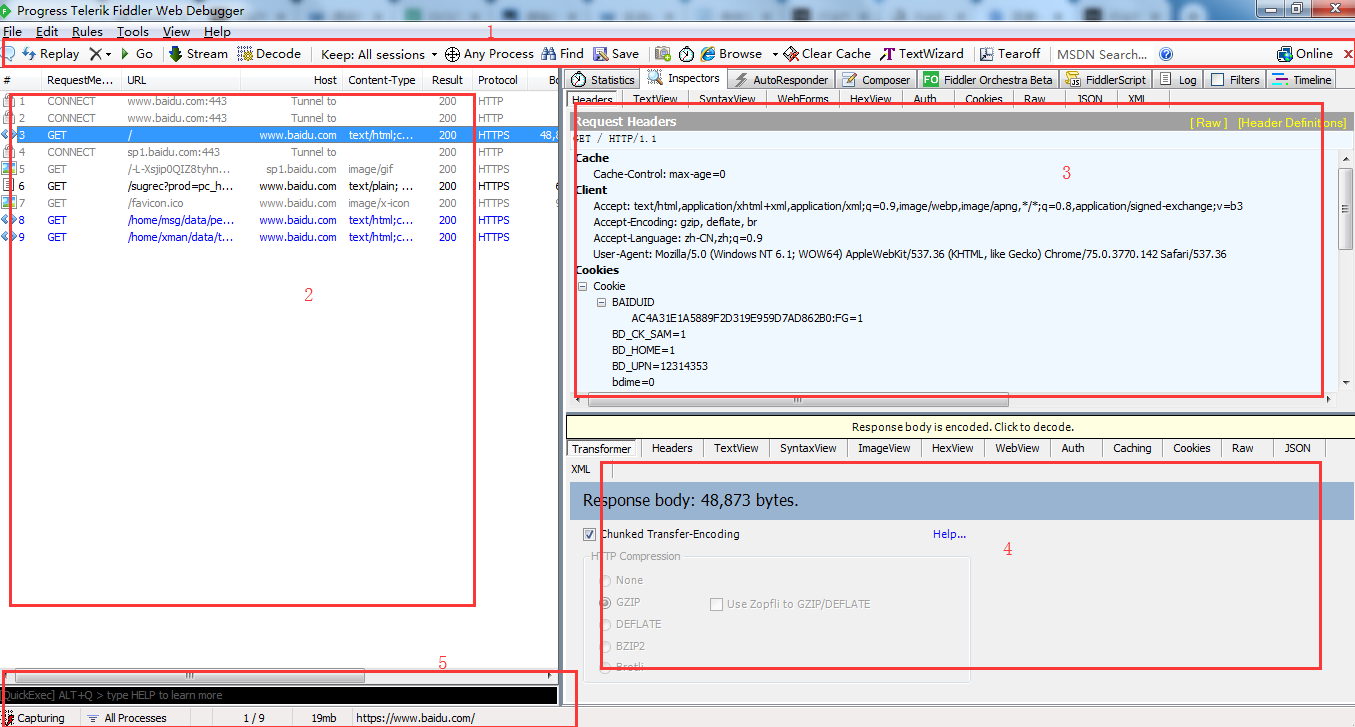
1、工具栏依次是:数据重放(Replay),转到(GO),数据流(Stream),解码(Decode),保持所以会话(session),进程(Process),查找(Find),保存(Save),浏览(Browse),清除缓存(clear Cache),文字编码(TextWizard),分离(Tearoff)
2、会话列表:显示捕捉每个session会话
3、请求响应:方便查看请求信息
4、返回响应:方便查看返回请求信息
5、命令行工具:可以通过输入一些命令完成操作
Statistics选择卡
statistics表示统计请求和响应的一些信息
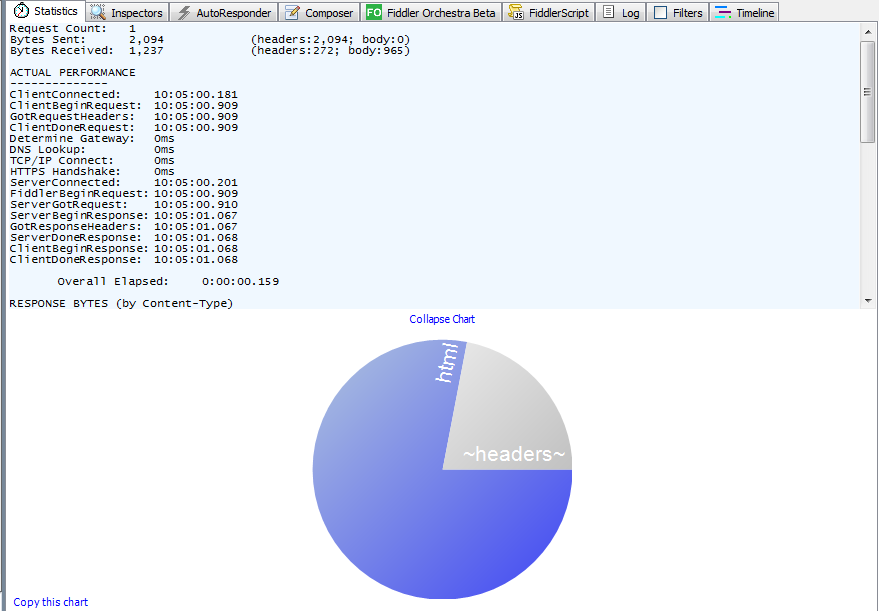
request count:请求数,表示该session总共发起了多少个请求。
Bytes sent:发送请求的字节数(包括请求头和请求体)
Bytes received:接收到的字节数(包括响应头和响应体)
------------------------
clientconnected:客户端连接的时间;
clientbeginrequest:客户端开始发送请求的时间;
gotrequestheaders:获得请求头文件的时间;
clientdonerequest:客户端完成请求的时间;
determine gateway:确定网关使用的时间;
dns lookup:查看dns使用的时间;
tcp/ip connect:tcp/ip 连接使用的时间;
https handshake:https握手使用的时间;
serverconnected:服务连接发生的时间;
fiddlerbeginrequest:fiddler开始请求的时间;
servergotrequest:服务器得到请求的时间;
serverbeginresponse:服务器开始响应的时间;
gotresponseheaders:得到响应头文件的时间;
serverdoneresponse:服务器完成响应的时间;
clientbeginresponse:客户端开始响应的时间;
clientdoneresponse:客户端完成响应的时间;
overall elapsed:全部花掉的时间(使用客户端完成响应的时间-客户端开始请求的时间)
Inspectors选择卡
Inspectors 选项卡下可以查看HTTP 请求和日TTP响应的报文结构。其中Raw选项卡可以查看完整的消息,Headers 选项卡只查看消息中的Header
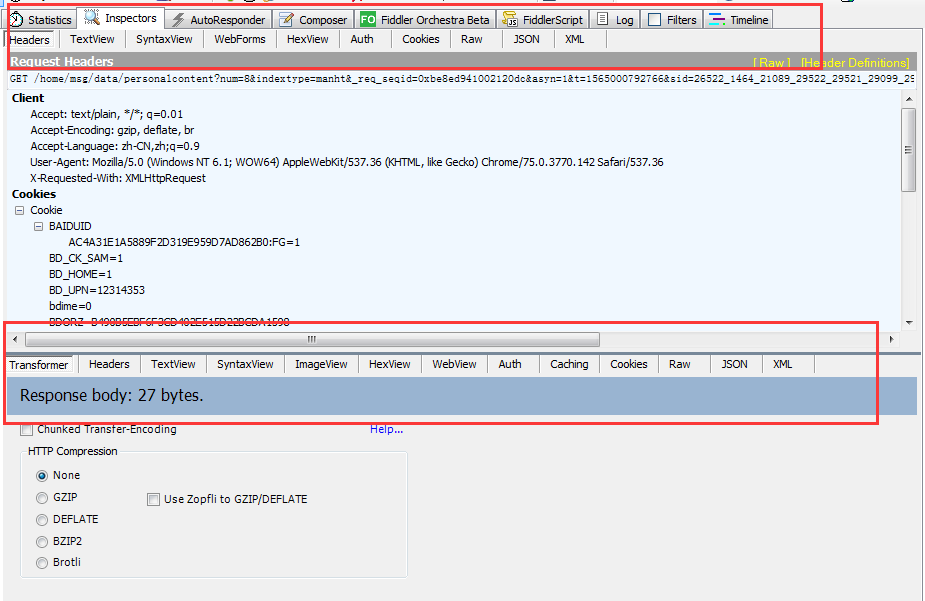
这些功能可以详细的查看请求内容和响应内容
AutoResponder选择卡
模拟返回的内容,
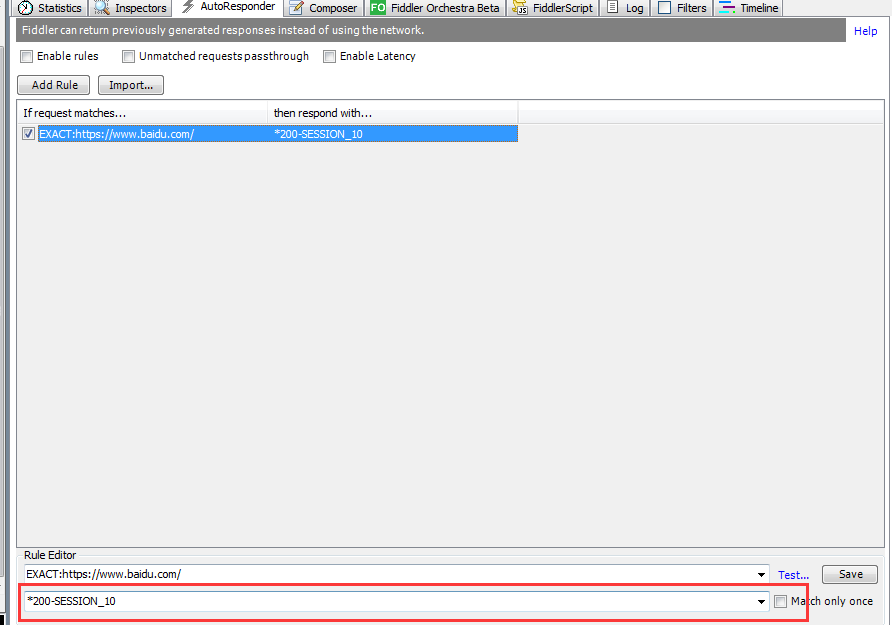
我们拿请求百度举例子。上传了图片

再次请求查看返回内容,发现返回我们的是一个照片
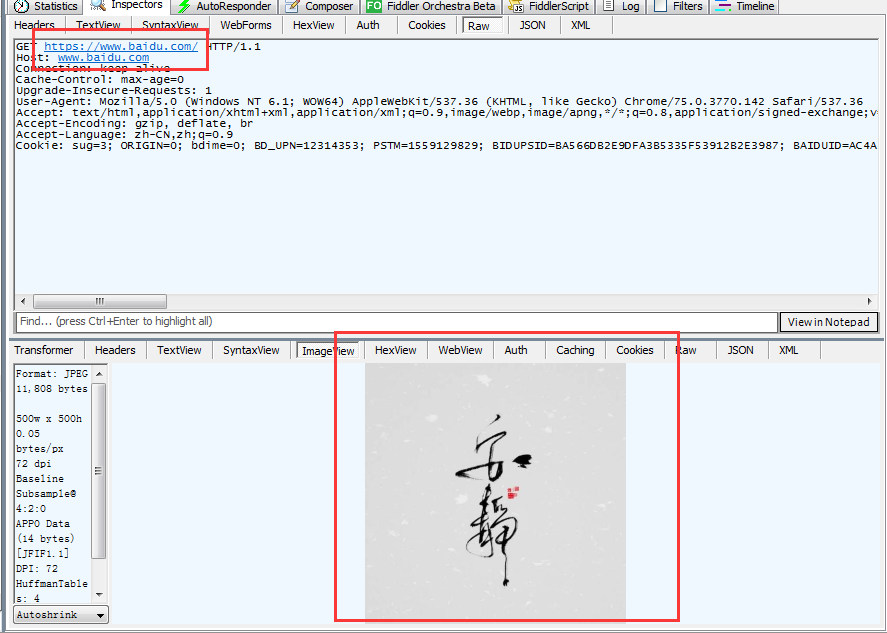
composer选择卡
composer是Fiddler做接口调试的模块
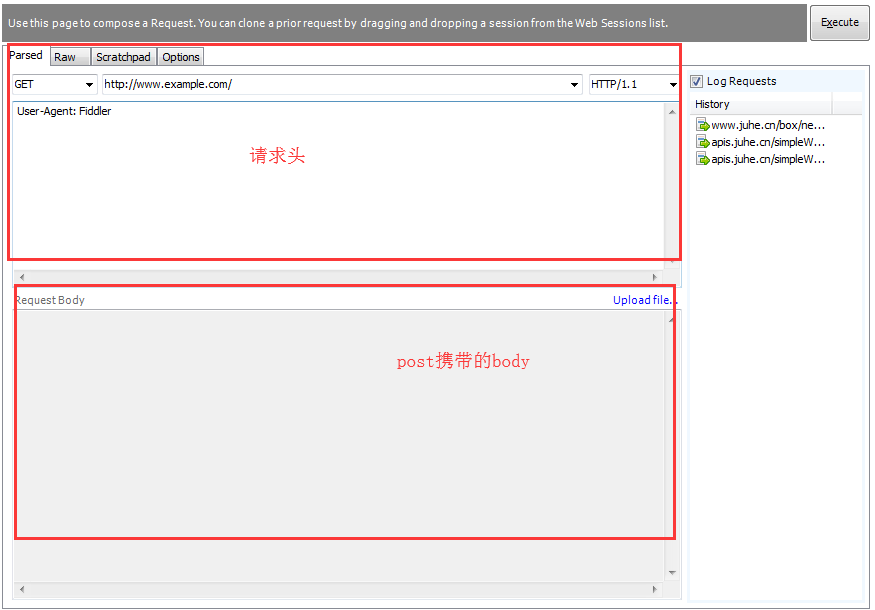
会话列表
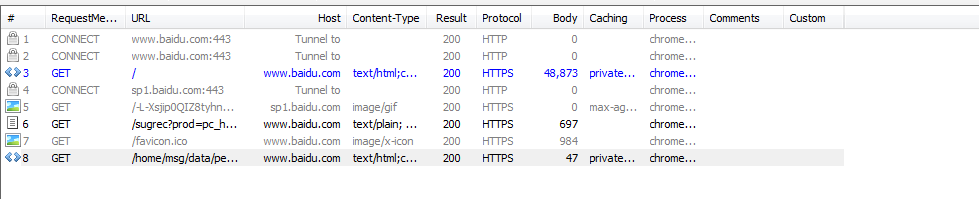
RequestMethod:请求方式
URL:请求链接
host:请求服务器主机
content-Type:响应中Content-Type 的值
Result:HTTP状态码
protocol:请求协议类型(HTTP或者HTTPS)
body:Body大小
caching:缓存相关的字段值
Process :对应本地Windows 的进程
各个会话图标表示什么
官方地址:https://docs.telerik.com/fiddler/KnowledgeBase/UIGuide
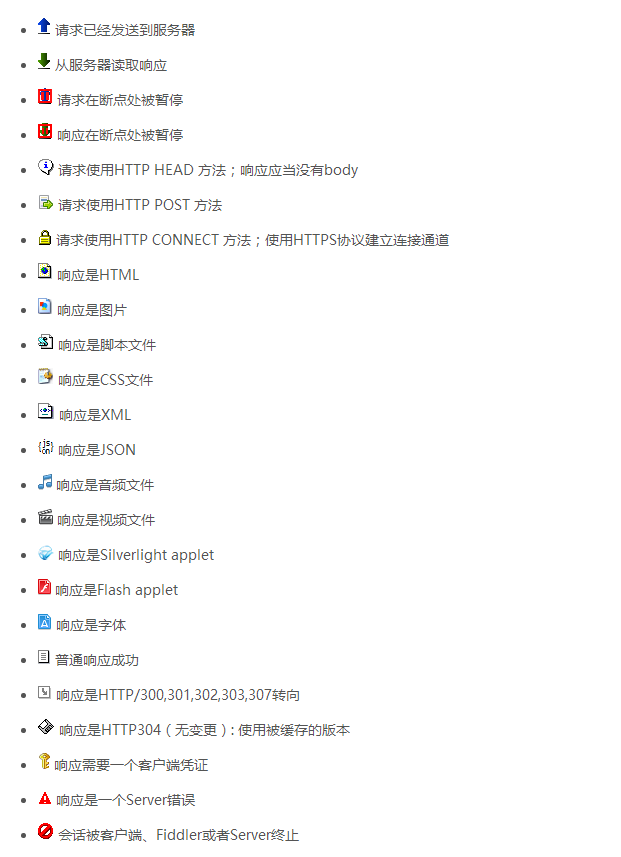
工具使用
Fiddler抓取HTTP协议
1、打开Fiddler工具,打开任意一个浏览器,输入我们想要抓取的网址如:www.baidu.com
2、查看会话列表,选择其中一个会话,查看请求信息中Inspectors功能,查看详细数据
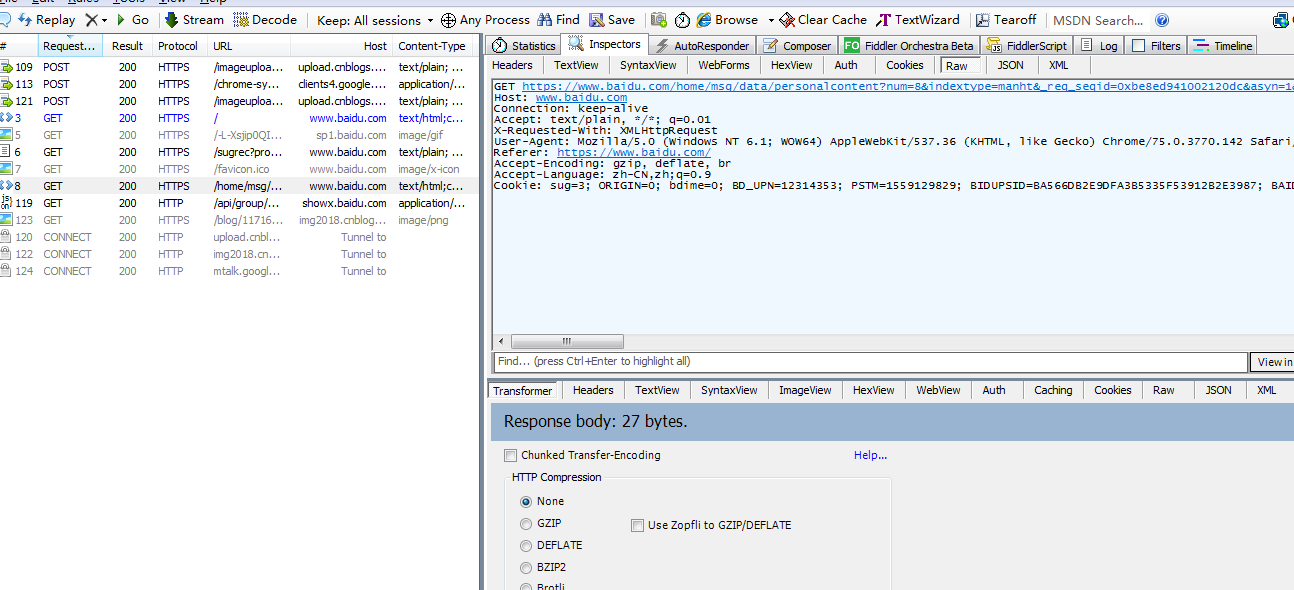
Fiddler设置开始捕捉和停止捕捉
在Fiddler使用过程中已经抓取到了我们想要的数据,这个时候就可以停止抓包,防止抓取一些不必要的数据影响分析:
1、直接使用快捷键F12(停止或者开启抓包)
2、在Fiddler 中单击File-> Capture Traffic (快捷键是Fl2 ) 来开始抓包或者停止抓包。
3、单击Fiddler 左下角的"Capturing"按钮来开始抓包或者停止抓包。